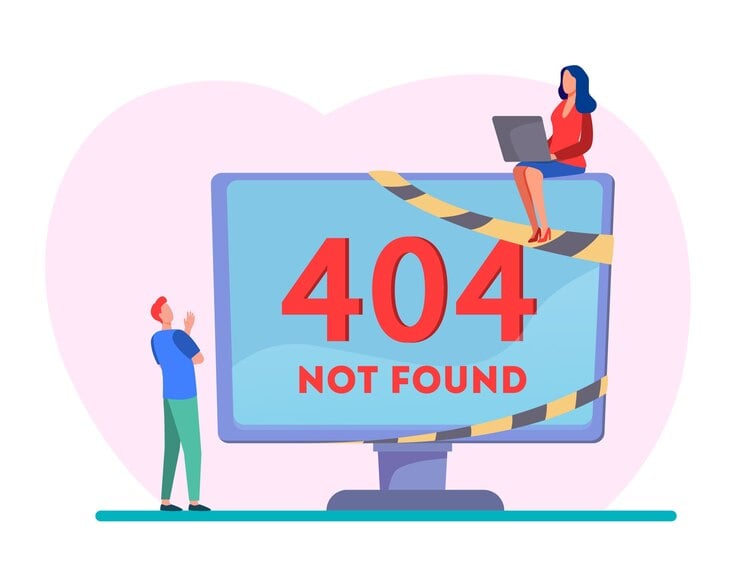Headline
Undang-Undang Cipta Kerja dituding sebagai biang keladi. Kini juga diperparah Peraturan Menteri Perdagangan No 8 Tahun 2024 yang merelaksasi impor.
Undang-Undang Cipta Kerja dituding sebagai biang keladi. Kini juga diperparah Peraturan Menteri Perdagangan No 8 Tahun 2024 yang merelaksasi impor.
Maduro menyamakan pemilihan umum kali ini dengan salah satu pertikaian militer paling terkenal dalam perjuangan Venezuela untuk merdeka dari Spanyol.
 Kumpulan Berita DPR RI
Kumpulan Berita DPR RI
MENGALAMI masalah dengan koneksi internet bisa membuat Anda frustrasi. Hampir semua aktivitas bergantung pada internet, mulai dari pekerjaan, belajar, hingga hiburan.
Namun, banyak masalah koneksi dapat diatasi dengan beberapa langkah sederhana. Berikut adalah tips dan langkah-langkah yang dapat membantu Anda mengatasi masalah koneksi internet.
Baca juga : Aman Berselancar di Internet dengan Alat Ini
Cek Kabel dan Konektor
- Pastikan semua kabel terhubung dengan baik. Periksa kabel ethernet, kabel modem, dan kabel router.
- Pastikan tidak ada kabel yang rusak atau longgar.
Periksa Lampu Indikator
- Cek lampu indikator pada modem dan router. Lampu yang berkedip atau berwarna merah dapat menunjukkan masalah.
- Pastikan modem dan router terhubung dengan sumber daya listrik yang stabil.
Restart Modem dan Router
- Matikan modem dan router selama sekitar 30 detik, kemudian nyalakan kembali.
- Tunggulah beberapa menit agar perangkat menyala sepenuhnya dan terhubung kembali.
Restart Perangkat yang Digunakan
- Restart komputer, smartphone, atau perangkat lain yang digunakan untuk terhubung ke internet.
Cek Pengaturan Wi-Fi
- Pastikan perangkat Anda terhubung ke jaringan Wi-Fi yang benar.
- Periksa apakah jaringan Wi-Fi memerlukan kata sandi yang benar.
Reset Pengaturan Jaringan
- Pada perangkat Windows, buka Command Prompt dan ketik "ipconfig /release" diikuti dengan "ipconfig /renew".
- Pada perangkat macOS, buka Terminal dan ketik "sudo killall -HUP mDNSResponder".
Baca juga : Ini Pentingnya Hapus Data Wifi saat Ganti Gawai Baru
Perbarui Firmware Modem dan Router
- Kunjungi situs web produsen modem dan router untuk memeriksa pembaruan firmware terbaru.
- Ikuti petunjuk untuk mengunduh dan menginstal pembaruan firmware.
Perbarui Driver Jaringan
- Pada perangkat Windows, buka Device Manager dan periksa apakah ada pembaruan driver jaringan.
- Pada perangkat macOS, periksa pembaruan sistem operasi melalui App Store.
Hubungi Penyedia Layanan Internet (ISP)
- Periksa apakah ada pemadaman layanan di area Anda dengan mengunjungi situs web ISP atau menghubungi layanan pelanggan.
- Tanyakan apakah ada masalah teknis yang sedang terjadi dan kapan diharapkan selesai.
Periksa Kecepatan Internet
- Gunakan alat pengukur kecepatan internet online untuk memeriksa kecepatan unduh dan unggah Anda.
- Bandingkan hasilnya dengan paket layanan internet yang Anda miliki. Jika kecepatan jauh lebih rendah, hubungi ISP.
Pindahkan Router ke Lokasi yang Tepat
- Tempatkan router di lokasi yang sentral dan tinggi di rumah untuk mendapatkan jangkauan sinyal yang lebih baik.
- Hindari menempatkan router di dekat perangkat elektronik lain yang dapat mengganggu sinyal.
Gunakan Ekstender atau Repeater Wi-Fi
- Pertimbangkan untuk menggunakan ekstender atau repeater Wi-Fi untuk memperluas jangkauan sinyal di area yang sulit dijangkau.
Jika masalah Wi-Fi berlanjut, pertimbangkan untuk menggunakan kabel ethernet untuk koneksi yang lebih stabil.
Jika semua langkah di atas tidak berhasil, reset modem dan router ke pengaturan pabrik. Pastikan Anda memiliki informasi login dan pengaturan ISP sebelum melakukan reset.
Dengan mengikuti langkah-langkah di atas, semoga bermanfaat untuk mengatasi masalah koneksi internet Anda.(P-5)
Terlepas dari kenyamanan dan kebutuhan untuk tetap terhubung, penggunaan wifi publik memerlukan kewaspadaan untuk memastikan keamanan dari peretasan.
Kominfo menutup akses internet dari negara-negara luar yang melegalkan dan diduga jadi sarang para bandar judi online, seperti Filipina dan Kamboja.
PT Eka Mas Republik (MyRepublic Indonesia) dan PT Tata Mandiri Daerah (TMD) Lippo Karawaci menandatangani kesepakatan kerja sama untuk mengembangkan jaringan telekomunikasi fiber.
PEMERINTAH melalui Satgas Pemberantasan Judi Online tengah melakukan upaya pencegahan untuk melindungi masyarakat, salah satunya menyasar langsung para pemain bukan menargetkan bandar.
KEHADIRAN perusahaan penyedia layanan internet berbasis satelit Starlink membuat provider internet lokal ketar-ketir.
Jaringan pemilihan air bersih di dalam gedung juga sudah siap, namun masih menunggu pasokan air bersih dari penyedia jasa lain yang jaringannya belum siap.
Baik untuk bekerja dari rumah, streaming film dan musik, bermain game online, atau sekadar berselancar di internet, Wi-Fi yang lambat bisa menjadi sumber frustrasi.
Polisi diminta memetakan bandar besar hingga jaringan tindak pidana judi online.
Anggota Komisi III DPR RI I Wayan Sudirta meminta Satuan Tugas (Satgas) Pemberantasan Judi Online bisa menjerat bandar besar dan jaringan dalam penindakan.
Proses sel kanker menavigasi jaringan merupakan area penelitian yang menarik dalam bidang biologi sel dan kanker.
Copyright @ 2025 Media Group - mediaindonesia. All Rights Reserved